Windows10の自動メンテナンスの注意点
Windows10は、システムの不具合を検出するための「自動メンテナンス」機能が搭載されています。この機能は、ソフトウェアの更新やセキュリティスキャン、システム診断などを毎日実行してくれるとても優秀な機能です。しかし標準設定では、午前2時に実行するように設定されているので注意が必要です。
この時間にパソコンの電源が「オフ」になっていると、パソコンが、次にアイドル状態のとき、勝手に実行されてしまいます。※アイドル状態とは、電源は「オン」になっているけど使っていない状態にこと。
そのため、いざパソコンを使おうと思ったとき、システムが重くなり、操作に支障をきたすことがあります。この問題を解決するには、自動メンテナンスの時間を変更します。
※システムが重い=CPUの使用率が高い状態
自動メンテナンスの時間を変更する方法
- [コントロールパネル]を開きます。
- [セキュリティとセキュリティ]をクリックします。
- [システムとメンテナンス]をクリックします。
- [メンテナンス]項目の右側にある[V]をクリックして展開します。
- [自動メンテナンス]欄の[メンテナンス設定の変更]をクリックします。
- [自動メンテナンス]画面が開きます。
- [メンテナンスタスクの実行時刻]の時刻を、標準設定の午前2時(2:00)から、任意の時価帯に変更します。
- [OK]をクリックします。
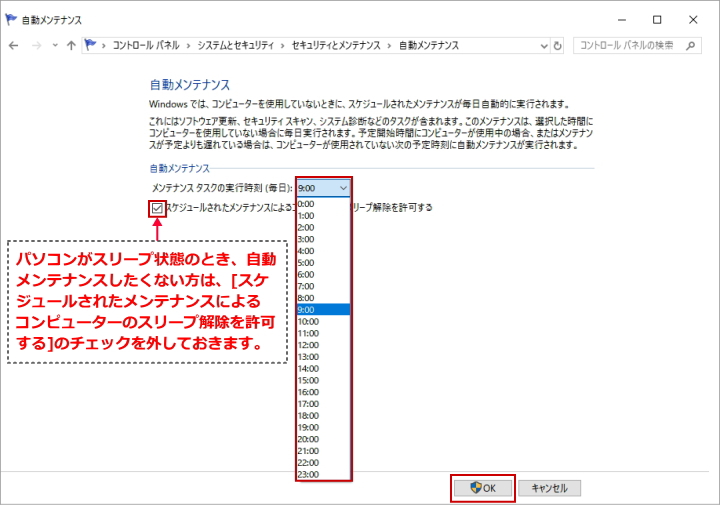
パソコンがスリープ状態のとき。勝手に自動メンテナンスしたくない方は、[自動メンテナンス]画面の[スケジュールされたメンテナンスによるコンピューターのスリープ解除を許可する]のチェックを外しておきます。